我有一個 MacBook Pro,我基本上是在家裡使用我的MacBook Pro工作,它非常方便。 我想知道答案的一個難題是如何 刪除我的Mac設備上的小部件。 我該怎麼做? 請告訴我。
~MacBook Pro用戶
Contents: 第1部分:我可以在Mac上刪除小部件嗎?第2部分:使用PowerMyMac自動管理Wiget、刪除Mac小部件第3部分:如何在Mac上手動刪除小部件總結
第1部分:我可以在Mac上刪除小部件嗎?
Mac上的小部件 設備實際上可以派上用場。 它們可用於完成特定任務並解決各種問題。 但是,某些Mac用戶不喜歡這些小部件,並且存在刪除它們的問題。
那麼,實際上是否可以刪除Mac設備上的小部件? 實際上,它是。 你所要做的就是投入時間和精力來做到這一點。 您還需要正確的工具來幫助您從Mac設備中刪除這些小部件。
有兩種方法可以做到這一點。 一種是手動完成。 刪除Mac小部件的另一種方法是通過一個工具。
第2部分:使用PowerMyMac自動管理Wiget、刪除Mac小部件
方法1。Mac卸載程序
僅使用工具刪除Mac小部件實際上很簡單。 我們推薦的是 iMyMac PowerMyMac的卸載程序。 以下是該工具的各種功能和優點:
1 - 強大 - 它全面掃描您的Mac所有應用程序,它可以有效地完成上述任務。
2 - 高效 -它可以完全 刪除您要刪除的應用程序。 它還刪除了所述應用程序的關聯文件。
3 - 選擇性 - 它顯示各種分類的掃描結果(按時間,大小,日期等)。 您可以逐個預覽應用程序。 您可以選擇要卸載的應用程序。 一切都在你的管理和控制之下。
4 - 免費試用 - 您可以使用Mac Uninstaller獲取數據的第一個500MB。 您現在可以體驗這個工具的強大功能,而無需從口袋裡掏錢。
以下是如何逐步使用它:
步驟1-下載iMyMac PowerMyMac並在您的設備中將其打開。
第2步-選擇模塊“卸載“。
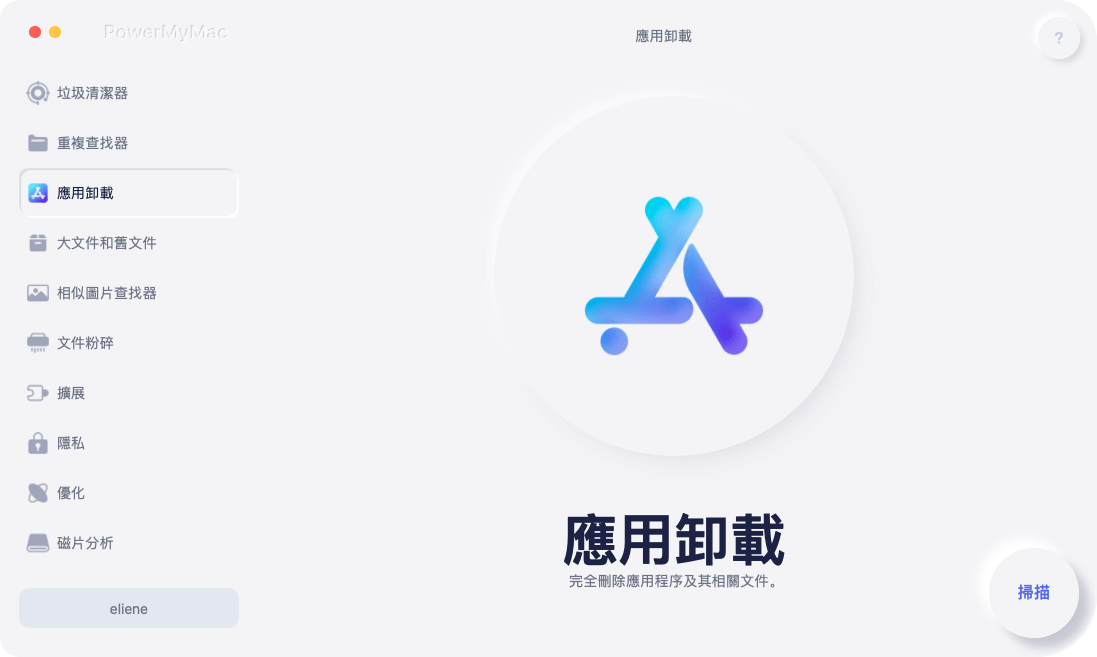
步驟3-單擊“掃描”按鈕以掃描設備中的所有應用程序。 等待結果顯示。
步驟4 - 選擇要刪除的應用程序。

步驟5 - 點擊“清潔“。
方法2。擴展管理器
您還可以使用 PowerMyMac的擴展管理器 管理Mac上安裝的擴展程序。 以下是上述工具的功能:
1 - 它有助於通過加快Mac設備的性能來提高其性能。
2 - 它可以幫助您刪除可能導致設備出現問題的不需要的擴展程序。
3 - 它是 100%安全.
4 - 它不包含任何可能損害Mac設備的病毒或惡意軟件。 在任何類型的Mac設備上使用都是安全的。
5 - 它不傳播敏感信息。 它實際上保護您在所述工具上輸入的敏感信息。
6 - 它有一個 30天退款保證。 如果您對該工具不滿意,如果您要求,可以獲得全額退款。
7 - 您將獲得第一個500MB數據的免費試用版。 您只需體驗Extensions Manager的優勢,而無需從口袋中掏錢。
8 - 您可以在購買前實際預覽該工具。 這樣,您就會知道它是否適合您的Mac設備必需品。
9 - 用戶友好。 只需點擊幾下,您就可以完成很多工作。 界面易於理解,並不復雜。
10 - 購買該工具後,您將獲得免費的終身更新。
11 - 您還獲得一對一的支持。 您也可以通過電子郵件獲得支持。
12 - 擴展程序管理器可幫助您查找Mac設備中的所有擴展程序。 如果存在對您的計算機造成損害的隱藏擴展,則可以通過該工具輕鬆發現這些擴展。 您可以隨意禁用或刪除這些擴展程序。
13 - 一切都在您的控制之下,因為您可以選擇要刪除的擴展名和要保留的擴展名。
看到了! 這是Extensions Manager的13功能和優點。 您可以使用此工具並充分利用其優勢。
以下是逐步使用PowerMyMac擴展管理器的方法:
步驟1-啟動iMyMac PowerMyMac。
第2步-單擊“工具包”模塊下的“擴展”。
步驟3 - 單擊“掃描”。 結果將顯示Mac上的擴展程序,插件和小部件列表。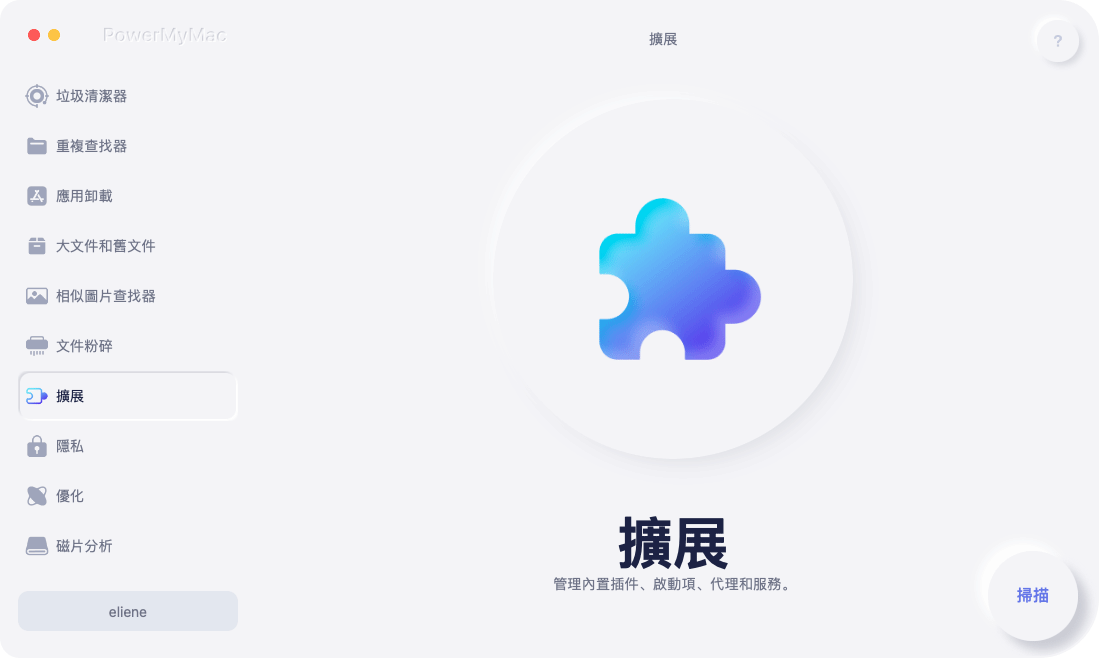
步驟4 - 查找所需的擴展,插件或小部件。
步驟5 - 切換以禁用這些擴展,插件或小部件。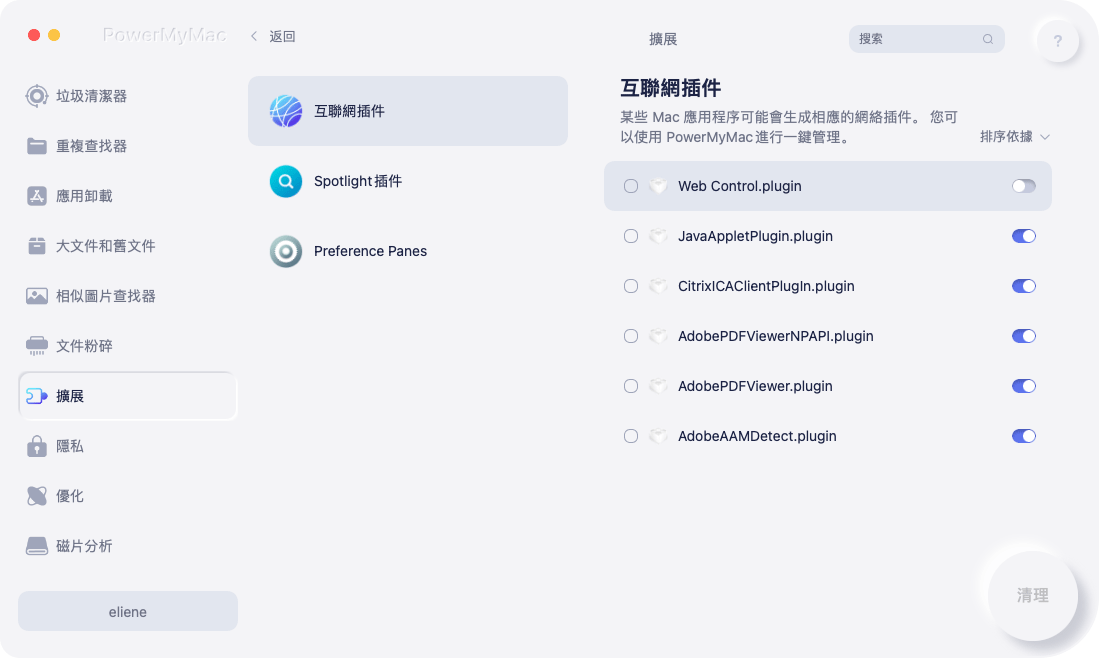
第3部分:如何在Mac上手動刪除小部件
您可以按照以下步驟手動刪除Mac設備上的小部件:
步驟1 - 轉到位於屏幕底部區域的Dock。
步驟2 - 按應用程序。
步驟3 - 選擇儀表板。
步驟4 - 按+圖標。 它位於屏幕的左下角。
步驟5 - 單擊要刪除的小組件。 按住所述小部件的這個點擊。
步驟6 - 應單擊位於圓圈內的x。 這將顯示在小部件圖標的左上角。
步驟7 - 按Delete鍵確認刪除小部件的過程。
注意:刪除小部件後,單擊小部件列表屏幕的背景以返回儀表板。 之後,查看儀表板屏幕的右下方區域,然後按箭頭圖標。 這是退出它。
總結
有些人喜歡Mac小部件。 其他人沒有。 如果你是那些不喜歡這些小工具的人之一,那就是好消息。
您實際上可以從Mac設備中刪除它們。 您可以手動執行,也可以使用工具執行此操作。 你可以使用的工具是 iMyMac PowerMyMac的卸載程序 擴展管理器.



